- A+
所属分类:CAD安装使用教程
AutoCAD 2019怎么填充斜线?AutoCAD是一款出自Autodesk公司之手的专业化图纸设计工具,其功能强悍,能够帮助用户轻松进行二维绘图、详细绘制、设计文档和基本三维设计等操作,下面小编给大家分享AutoCAD 2019填充斜线的步骤与方法。需要的小伙伴快来看看吧!!
方法步骤:
步骤一、CAD软件如何填充斜线?左键双击CAD图标,打开CAD,点击CAD“矩形”图标,按照提示绘制四边形。下面下边以四边形为例,给大家示范CAD填充斜线的方法。
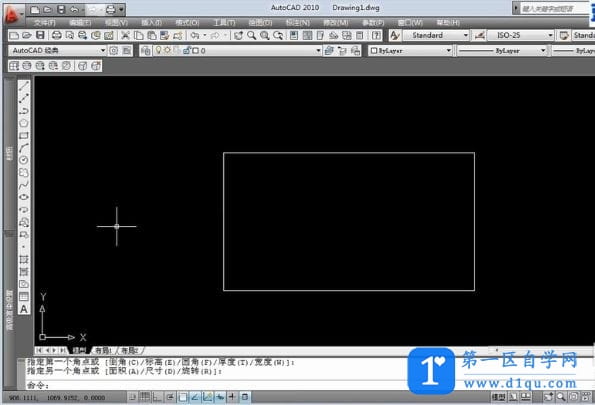
步骤二、点击CAD软件的图案填充图标进行填充斜线。
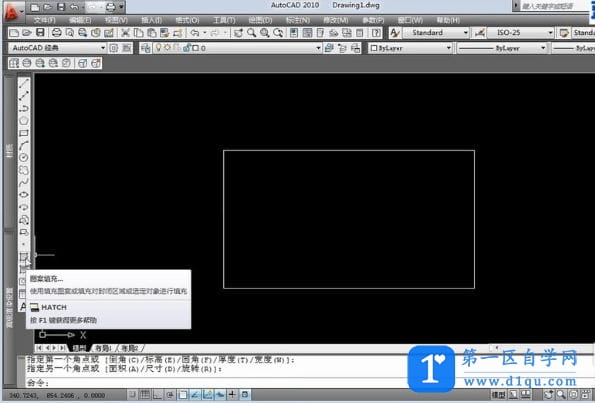
步骤三、点击CAD图案填充后,在弹出窗口选择“ANSI31”,点击确定。CAD填充斜线角度输入“30”,比例输入“50”。
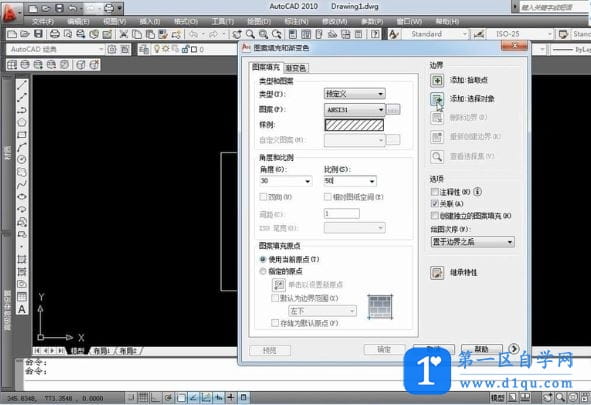
步骤四、CAD填充斜线参数设置好后,点击“添加:选择对象”,选择四边形。
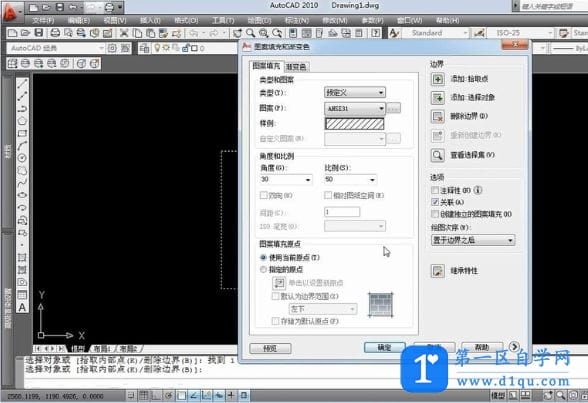
步骤五、点击“预览”,如果可以,按“ESC”返回,点击“确认”,CAD填充斜线完成,效果如下图所示。
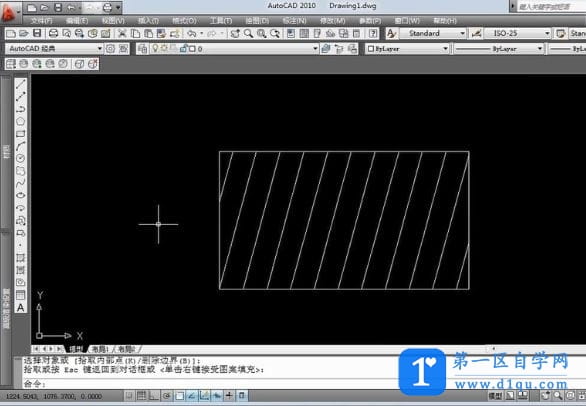
以上就是小编和大家分享的关于AutoCAD 2019填充斜线的具体方法,感兴趣用户可以跟着以上步骤试一试,希望以上教程可以帮到大家,




